Google Forms là gì? Hướng dẫn tạo Google Forms chuyên nghiệp
Google Forms là gì? Hướng dẫn tạo Google Forms chuyên nghiệp
Xem nhanh
Google Forms là gì? Google Forms là công cụ đã được phát triển bởi Google và được sử dụng để làm bản khảo sát, tạo form thu thập thông tin. Ở thời điểm hiện tại công cụ này đang được sử dụng vô cùng phổ biến ở nhiều môi trường khác nhau đặc biệt là công sở. Vậy Google Forms là gì? Cách thức tạo như thế nào để chuyên nghiệp? Hãy cùng giải đáp chi tiết qua bài viết sau.
Google Forms là gì?
Google Forms là gì? Đây đang là công cụ được phát triển nên bởi Google, giúp tạo cũng như quản lý những biểu mẫu khảo sát với mục đích thu thập những dữ liệu.
-
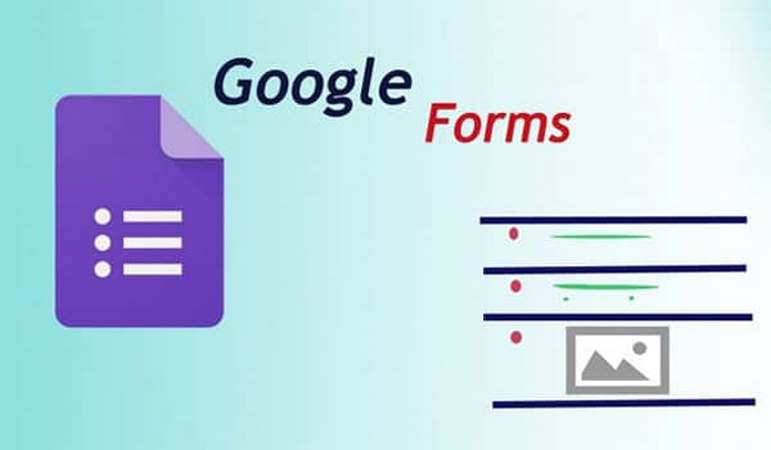
Google Forms là gì?
Google Forms hoàn toàn có thể được sử dụng để thực hiện phiếu đăng ký sự kiện hoặc phiếu khảo sát, biểu mẫu; có thể chia sẻ thông qua gửi email, link liên kết nhúng vào bài đăng trên blog hoặc trang Web một cách dễ dàng. Biểu mẫu sẽ giúp thu thập dữ liệu và thông thường sẽ lưu trữ trực tiếp trong một bản tính.
Dù ở thời điểm hiện tại có rất nhiều những ứng dụng hỗ trợ khảo sát trực tuyến tuy nhiên Google Forms vẫn đang là sự lựa chọn vô cùng tuyệt vời vì nó hoàn toàn miễn phí và sử dụng rất dễ dàng. Vậy những lý do người dùng nên sử dụng Google Forms là gì?
>>> Có thể bạn quan tâm: Website Speed Test là gì? Top 5 công cụ Website Speed Test tốt nhất
Vì sao nên sử dụng Google Forms?
Như vậy trên đây là tất cả những thông tin liên quan tới khái niệm Google Forms là gì. Vậy lý do nên sử dụng Google Forms là gì? Dưới đây là tổng hợp 5 lý do chính mà bạn nên sử dụng công cụ này hiện nay.
Dễ dàng tạo khảo sát mục tiêu
Google Forms là gì? Theo đó hiện tại chương trình giảng dạy ở những trường đại học, cao đẳng sinh viên phải tiến hành những cuộc khảo sát thường xuyên để lấy ý kiến hoàn thành bài thuyết trình, tiểu luận,... Thông thường nội dung của cuộc khảo sát sẽ phải lên danh sách những câu hỏi, tổng hợp, thu thập dữ liệu phân tích và báo cáo kết quả. Điều tuyệt vời nhất đó chính là công cụ này hoàn toàn có thể đáp ứng được toàn bộ những yêu cầu trên.
Chính vì vậy mà khái niệm Google Forms là gì này hiện đang vô cùng quan trọng. Sinh viên hoàn toàn có thể dùng nó để tạo ra những bản khảo sát dựa vào hệ thống những câu hỏi đã chuẩn bị từ trước. Khi đã có được câu trả lời bạn hoàn toàn có thể quản lý được toàn bộ kết quả nhờ vào tính năng tự động thống kê. Tóm lại khái niệm Google Forms là gì này vô cùng quan trọng và hữu ích đối với môi trường dạy học.
-
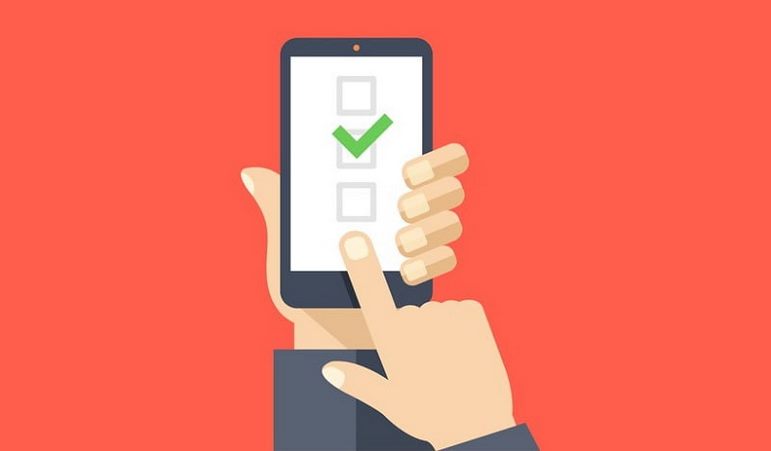
Vì sao nên sử dụng Google Forms?
Hỗ trợ đặt nhiều câu hỏi
Lý do nên sử dụng Google Forms là gì? Đây là một công cụ cung cấp đa dạng những tùy chọn đặt câu hỏi. Hiện tại Google Forms đang cung cấp tới cho người dùng 9 tùy chọn câu hỏi đa dạng khác nhau.
Do đáp án của mỗi một câu hỏi thường sẽ không có định dạng tương tự như nhau vì vậy tính năng này được nhận xét là rất hữu ích. Việc này hoàn toàn có thể giúp cho những người làm khảo sát thể hiện ý kiến của bản thân một cách dễ dàng. Bên cạnh đó cũng giúp cho quá trình thu thập những câu trả lời được thuận lợi hơn.
Nếu như có tìm hiểu khái niệm Google Forms là gì thì dưới đây đang là những dạng câu hỏi mà người dùng hoàn toàn có thể sử dụng:
- Thời gian (Time)
- Ngày (Date)
- Lưới (Grid)
- Thang đo (Scale)
- Chọn từ danh sách cụ thể (Choose from the list)
- Đánh dấu (Checkboxes)
- Câu hỏi có nhiều lựa chọn (Multiple Choice)
- Đoạn văn bản (Paragraph Text)
- Văn bản (Text)
Quản lý dữ liệu thuận tiện
Như những thông tin đã đề cập về khái niệm Google Forms là gì thì hiện tại nó đang cung cấp rất nhiều những tùy chọn giúp người dùng kiểm soát việc nhập dữ liệu. Theo đó dưới đây là một số những tính năng mà công cụ này đang cung cấp tới cho người dùng:
-

Google Forms giúp quản lý dữ liệu thuận tiện
- Đặt ra một phạm vi cụ thể hoặc giới hạn về số ký tự cho câu trả lời.
- Đánh dấu những câu hỏi bắt buộc: Điều này sẽ giúp ngăn chặn tình trạng những người tham gia vào khảo sát bị bỏ sót những câu hỏi.
- Thứ tự của những lựa chọn dành cho 1 câu hỏi hoàn toàn có thể đảo vị trí cho nhau
- Số lượng tùy chọn Checklist hoàn toàn có thể được giới hạn
Tạo biểu mẫu nhanh gọn, chuyên nghiệp
Google Forms là gì? Đối với những người thích sự sáng tạo thì chắc chắn rằng tính năng biểu mẫu của Google Forms sẽ đem đến nguồn cảm hứng rất lớn. Theo đó bạn hoàn toàn có thể dùng những tùy chọn có sẵn hay tải lên những hình ảnh riêng để có thể tạo ra một biểu mẫu hay bản khảo sát với giao diện đẹp mắt, sinh động. Đặc biệt phông nền, văn bản và tiêu đề cũng là các yếu tố có thể thay đổi tùy chỉnh với phong cách riêng.
Cùng lúc quản lý nhiều biểu mẫu
Lý do nên sử dụng Google Forms là gì? Hiện tại Google Forms đang cung cấp cho người dùng rất nhiều những phương thức để có thể quản lý biểu mẫu hiệu quả hơn. Trong đó có thể kể đến như:
- Tạo những liên kết biểu mẫu cũng như cho phép khảo sát và trả lời câu hỏi nhờ vào việc dùng biểu mẫu ngay trên trang Web.
- Biểu mẫu sẽ được đưa trực tiếp vào trong nội dung của email và cho phép người thực hiện gửi câu trả lời thông qua hộp thư đến.
- Nhúng biểu mẫu vào trong Blog hay trang Web nhằm thu thập những câu trả lời ngay cho rất nhiều những nền tảng đa dạng khác nhau.
Theo đó qua những thông tin về khái niệm Google Forms là gì cũng như những lý do nên sử dụng Google Forms là gì trên có thể thấy được rằng đây đang là công cụ đem tới cho người tham gia cũng như người dùng những trải nghiệm tốt nhất.
Hướng dẫn tạo Google Forms chuyên nghiệp trong 5 bước
Google Forms là gì và cách tạo như thế nào để đảm bảo độ chuyên nghiệp? Theo đạo để tạo Google Forms chuyên nghiệp bạn cần thực hiện theo 5 bước cơ bản sau đây:
Bước 1: Mở Google Drive sau đó chọn vào Mới.
-
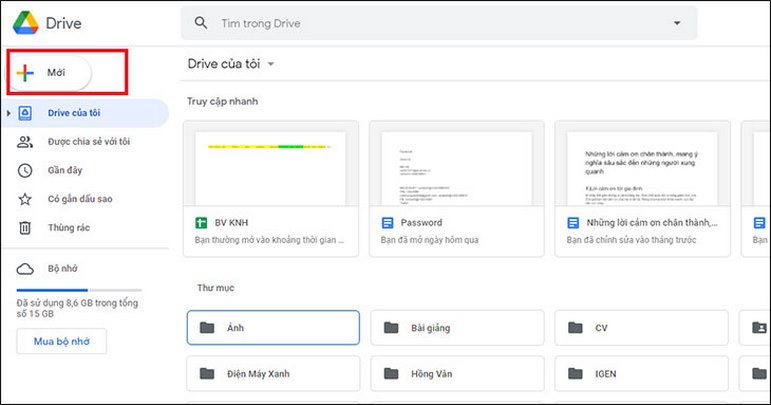
Hướng dẫn tạo Google Forms chuyên nghiệp
Bước 2: Chọn Google Biểu mẫu.
-
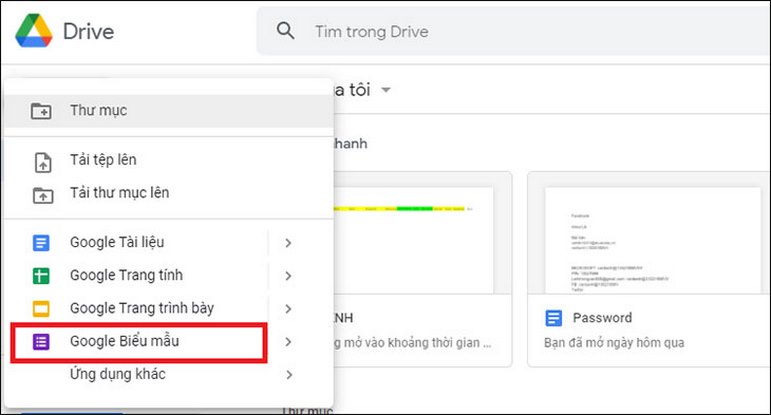
Chọn Google Biểu mẫu
Bước 3: Nhập vào mô tả và tiêu đề biểu mẫu.
-
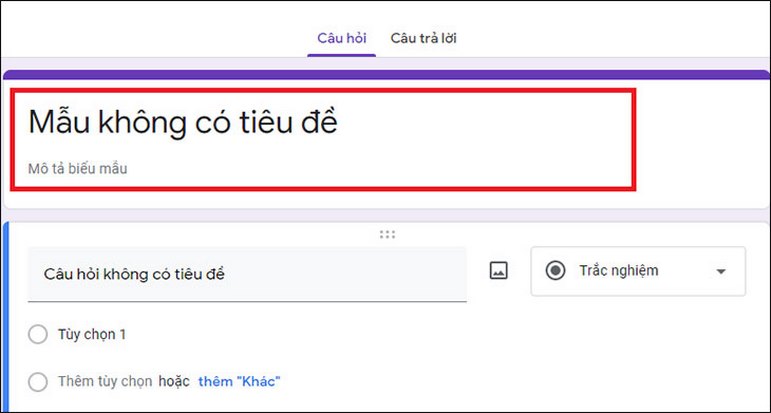
Nhập vào mô tả và tiêu đề biểu mẫu
Bước 4: Nhập vào câu hỏi.
- Lựa chọn hình thức đáp án dành cho câu hỏi
-
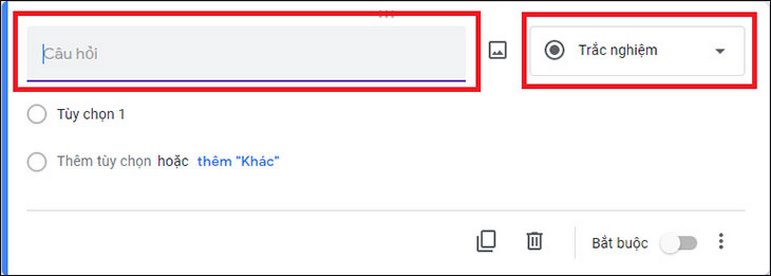
Lựa chọn hình thức đáp án
- Lựa chọn chế độ có bắt buộc cho câu hỏi hay không.
-
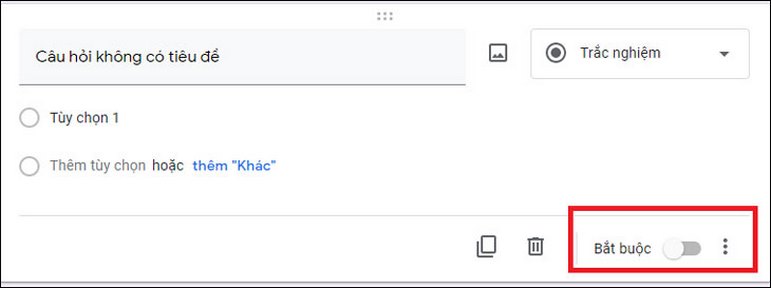
Lựa chọn chế độ có bắt buộc cho câu hỏi
- Thêm vào video hoặc hình ảnh.
-
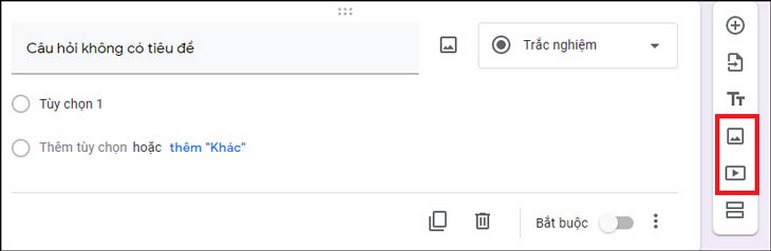
Thêm vào video hoặc hình ảnh
- Chọn vào biểu tượng có hai hình chữ nhật nằm ở góc bên phải để có thể chia biểu mẫu trở thành hai phần.
-
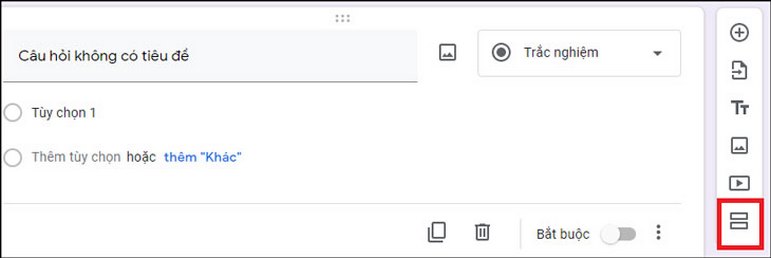
Chia biểu mẫu trở thành hai phần
Bước 5: Lựa chọn tùy chỉnh chủ đề để có thể thay đổi màu nền, màu giao diện, chọn kiểu phông chữ và hình ảnh cho đầu trang.
Lựa chọn tùy chỉnh chủ đề
-
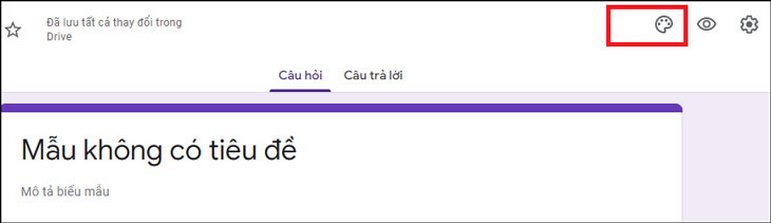
Lựa chọn tùy chỉnh chủ đề
- Toàn bộ những thay đổi sẽ được tự động lưu khi bạn nhập vào.
- Bạn hoàn toàn có thể coi trước biểu mẫu bằng cách bấm chọn vào biểu tượng có hình con mắt cũng như chia sẻ biểu mẫu thông qua Facebook, email,... hay lấy liên kết thông qua đường link URL để trực tiếp gửi tới cho người làm đánh giá.
-
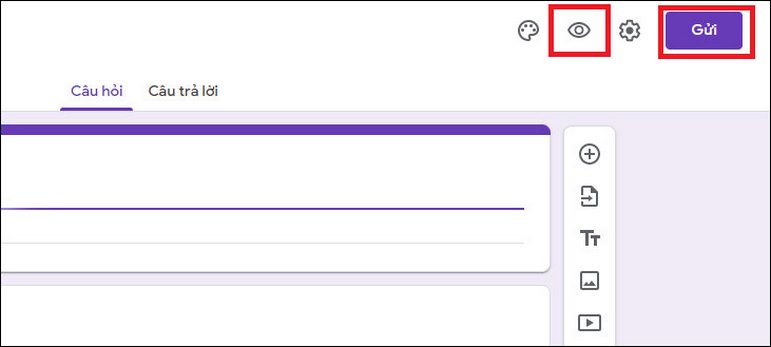
Chia sẻ biểu mẫu và coi trước biểu mẫu bằng cách bấm chọn vào biểu tượng có hình con mắt
Cách sử dụng Google Forms chi tiết
Google Forms hiện tại đang cung cấp cho người dùng rất nhiều những phương thức để có thể quản lý được biểu mẫu một cách hiệu quả hơn. Vậy chi tiết cách thức sử dụng Google Forms là gì?
Cách tạo câu hỏi trên Google Forms
Google Forms là gì và cách tạo câu hỏi trên Google Form là như thế nào? Theo đó để có thể tạo được câu hỏi thì bạn cần thực hiện theo các bước cơ bản sau đây:
- Bước 1: chọn vào biểu tượng có hình dấu cộng ở vị trí đầu tiên của thanh công cụ.
- Bước 2: trên giao diện của Google Forms khi đó sẽ xuất hiện một câu hỏi mới. Theo đó bạn phải nhập vào nội dung câu hỏi sau đó lựa chọn loại đáp án.
- Bước 3: để thay đổi được thứ từ hiện thời của những câu hỏi thì kéo câu hỏi di chuyển tới vị trí mong muốn. Ngoài ra ở góc dưới của phần tạo câu hỏi cũng có một số những tính năng thú vị khác ví dụ như xóa câu hỏi, sao chép những câu hỏi tương tự,... mà bạn hoàn toàn có thể dùng để chỉnh sửa biểu mẫu phù hợp.
-
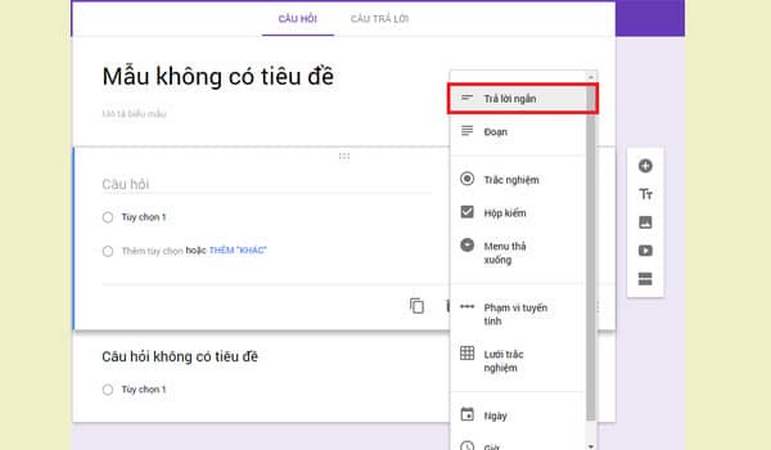
Cách tạo câu hỏi trên Google Forms
Chèn ảnh và video vào Google Forms
Google Forms là gì và cách thức chèn ảnh, video vào Google Forms là như thế nào? Theo đó hiện tại cách thức truyền rất đơn giản và bạn chỉ cần chọn vào trong biểu tượng hình ảnh ở thành bên phải. Ngay sau đó cửa sổ mới sẽ được hiện lên và bạn cần thực hiện tại ảnh theo những tùy chọn sau đây:
- Tìm hình ảnh thông qua Google
- Google Drive
- Theo URL
- Chụp trực tiếp
- Tải lên từ máy tính
-
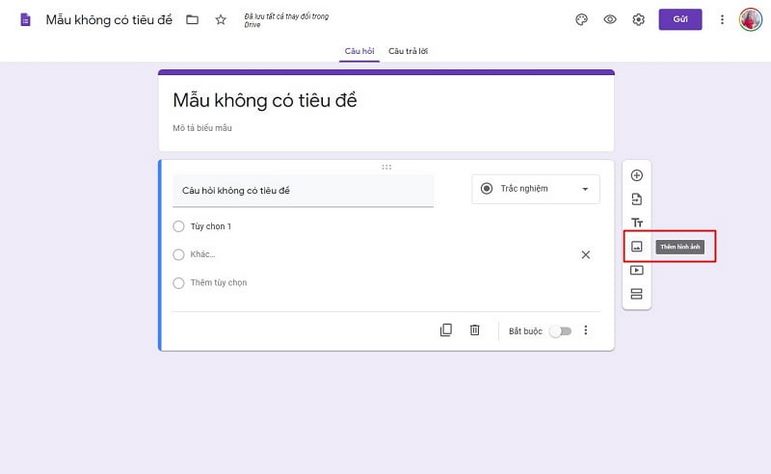
Chèn ảnh vào Google Form
Trong trường hợp nếu như muốn thêm video thì bạn cần lựa chọn vào biểu tượng video ở thanh công cụ. Ngay sau đó thì Google Forms sẽ cung cấp tới cho bạn hai tùy chọn gồm có:
- Tải Video từ URL Youtube
- Trực tiếp tìm kiếm video từ YouTube
-
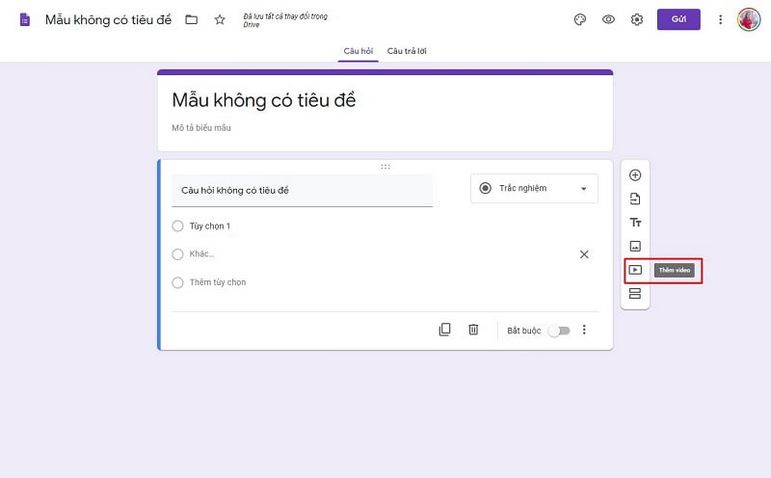
Chèn video vào Google Form
Thêm tiêu đề cho Google Forms
Cách thức thêm tiêu đề cho Google Forms là gì? Theo đó bạn chỉ cần nhắn trực tiếp vào trong biểu tượng TT tại thanh công cụ thì hoàn toàn có thể tạo được một tiêu đề mới. Ngay sau khi lựa chọn biểu tượng thầy gõ nội dung vào là hoàn tất.
Tách biểu mẫu trong Google Forms
Google Forms là gì? Theo đó bảng hỏi bạn đưa ra đôi khi sẽ gồm có nhiều chủ đề riêng biệt. Để có thể tạo ra được hiệu quả thống kê thì nên chia các câu hỏi liên quan thành từng nhóm cũng như các biểu mẫu thành nhiều thành phần đa dạng khác nhau.
Như vậy chỉ cần lựa chọn vào biểu tượng ở thanh công cụ là đã có thể tách biểu mẫu một cách dễ dàng.
-
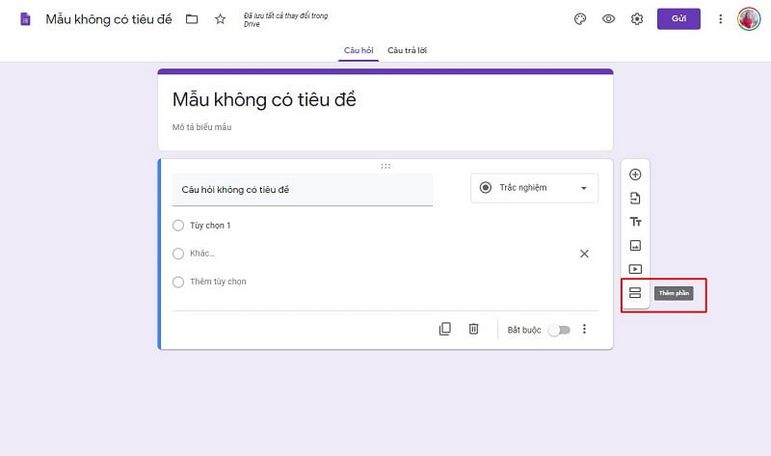
Tách biểu mẫu trong Google Forms
Đổi màu nền trong Google Forms
Cách đổi màu nền trong Google Forms là gì? Việc thay đổi màu nên sẽ là một trong những cách thức để giúp cho biểu mẫu được trở nên bắt mắt và thu hút người dùng hơn. Để có thể thay đổi được màu nền thì bạn cần nhấn trực tiếp vào trong biểu tượng bảng màu nằm ở góc bên phải.
Đổi màu nền trong Google Forms
-
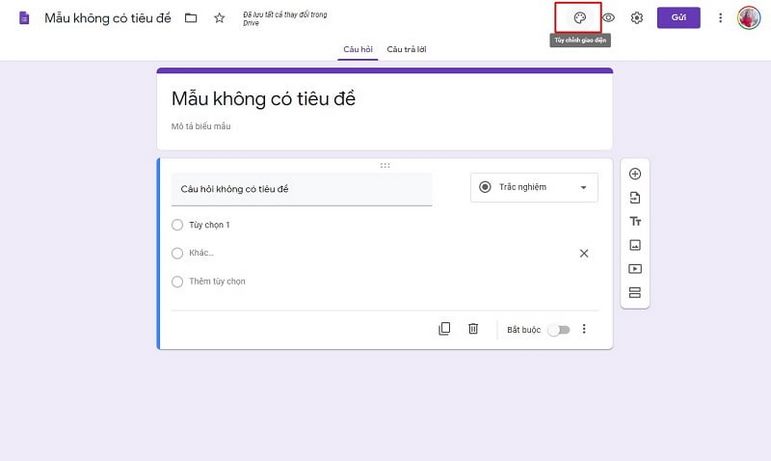
Đổi màu nền trong Google Forms
Tạo Sheet trong Google Forms
Google Forms là gì? Theo đó hiện tại nó còn đang sở hữu tính năng rất hữu ích đó chính là tổng hợp những câu trả lời ở trên bản tính Excel. Như vậy để có thể tổng hợp bạn cần thực hiện theo những bước sau:
- Bước 1: Click trực tiếp vào “Câu trả lời”
- Bước 2: Chọn vào biểu tượng bảng tính nằm ở góc phải
Như vậy giao diện của bản tính Excel sau đó sẽ xuất hiện. Bạn hoàn toàn có thể dùng máy tính để tổng hợp, thống kê cũng như phân tích dữ liệu.
-
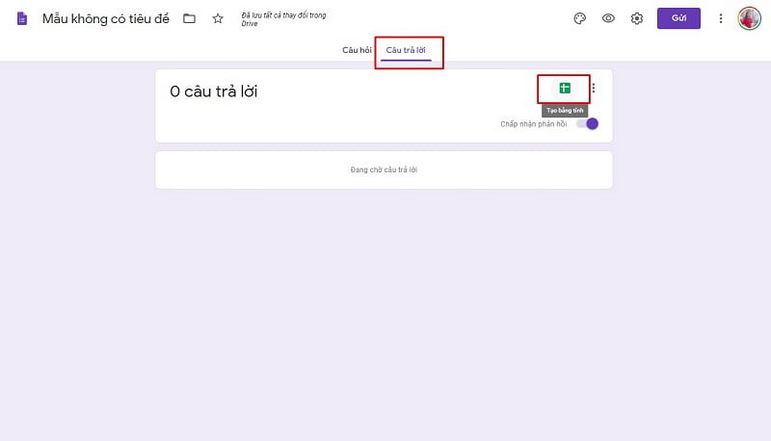
Tạo Sheet trong Google Forms
Gửi biểu mẫu
Với những thông tin trên về Google Forms và hiện tại cách thức gửi biểu mẫu là như thế nào? Theo đó ngay sau khi đã hoàn thành được biểu mẫu khảo sát thì công đoạn cuối cùng là gửi biểu mẫu tới cho những người trả lời. Để thực hiện bạn cần nhấn vào nút “Gửi” nằm ở góc phải của màn hình.
-
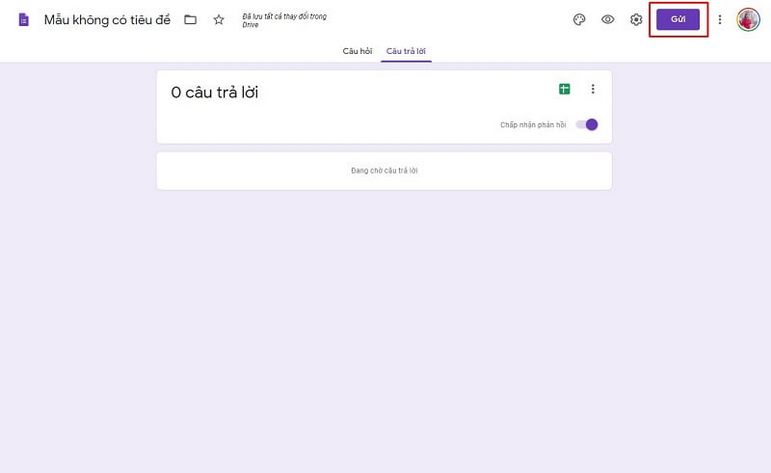
Gửi biểu mẫu tới cho người thực hiện
Sau đó một giao dịch mới sẽ được hiện ra như sau:
-
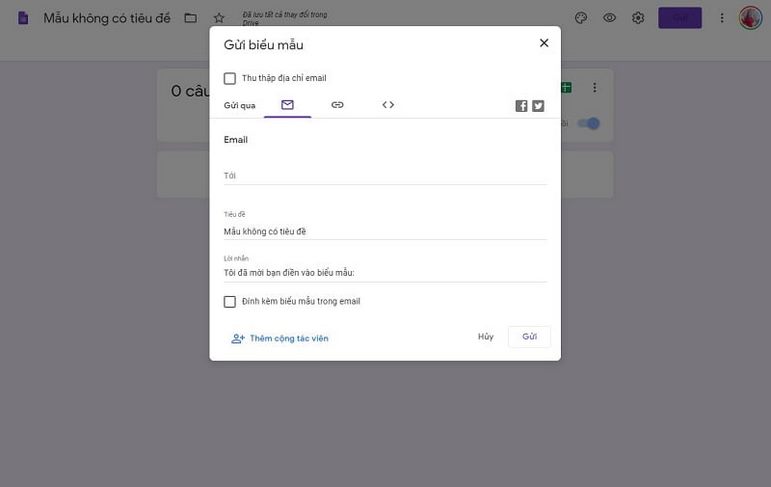
Giao diện gửi biểu mẫu
Hiện tại nếu như có tìm hiểu về Google Forms là gì thì bạn sẽ biết được rằng nó đang cho phép người dùng gửi biểu mẫu thông qua nhiều cách thức đa dạng khác nhau gồm có:
- Gửi qua Email.
- Gửi qua URL.
- Gửi bằng cách nhúng HTML trực tiếp vào những blog hoặc trang Web.
Hiện tại Google Forms có tính năng khá quan trọng và được nhiều người quan tâm tới đó chính là tích hợp Google Forms vào Website WordPress. Vậy cách thức tích hợp Google Forms vào Website WordPress là như thế nào? Hãy cùng tìm hiểu chi tiết ở phần sau.
>>> Có thể bạn quan tâm: CRUD là gì? So sánh điểm khác biệt giữa CRUD và REST
Hướng dẫn tích hợp Google Forms vào Website WordPress
Bên cạnh việc chia sẻ đường link thông qua mạng xã hội, email,... Để có thể thu thập được dữ liệu thì bạn cũng có thể trực tiếp nhúng biểu mẫu lên một trang Web WordPress bất kỳ. Nhưng nếu như mã IFRAME là mã nhúng thì thực hiện theo cách này sẽ khiến cho form khảo sát không bắt mắt
-
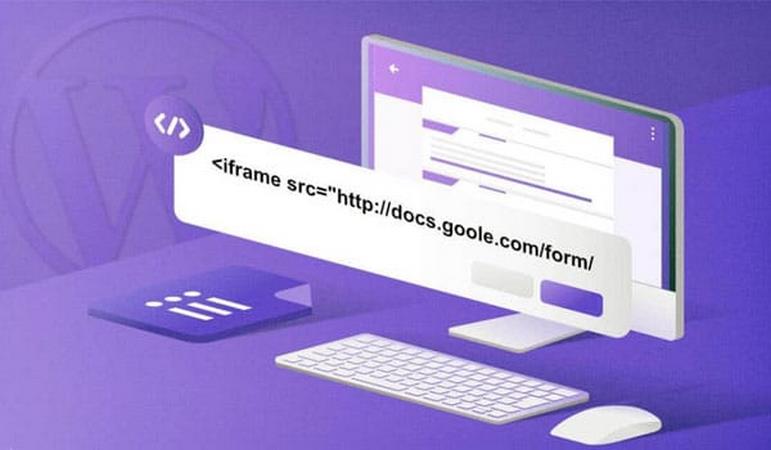
Hướng dẫn tích hợp Google Forms vào Website WordPress
Chính vì vậy nếu như muốn Google Forms hiển thị ngay trên trang Web được đẹp mắt hơn thì bạn hoàn toàn có thể tích hoài cũng như cài đặt 2 plugin là Google Forms và Drop Shadow Boxes. Sau đó cần thực hiện theo những bước sau đây:
- Bước 1: Đăng nhập vào Google Forms và điền những trường cần thiết.
- Bước 2: Click trực tiếp vào biểu tượng có dấu chấm hỏi nằm ở góc bên phải phía dưới màn hình của giao diện Google Forms.
- Bước 3: Chọn vào “Quay lại biểu mẫu cũ” nhằm sử dụng được phiên bản cũ Google Forms.
- Bước 4: Chọn “Xem biểu mẫu trực tiếp” ngay sau khi đã trở về với giao diện cũ để có thể lấy link biểu mẫu.
- Bước 5: Thực hiện Copy link “<>”.
-
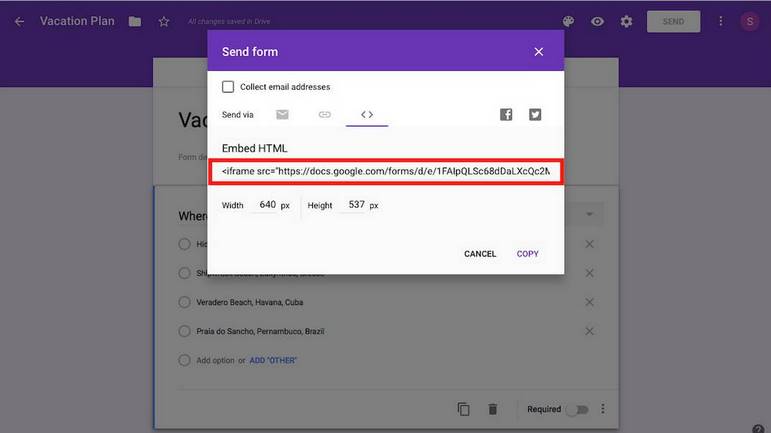
Cách tích hợp Google Forms vào Website WordPress
- Bước 6: Chuyển đổi trình biên tập của bài viết qua Edit as HTML và chèn Google Forms link vào block html
- Bước 7: Chọn Preview để coi trước trang và chỉ cần chuyển về chế độ Edit Visually là sẽ thấy được bài viết sẽ như thế nào ngay sau khi thực hiện nhúng Google Forms vào website.
Qua bài viết trên chắc hẳn đã giúp cho bạn hiểu được rõ hơn Google Forms là gì, công dụng cũng như cách thức sử dụng hiệu quả. Có thể thấy được rằng đây là một trong những công cụ vô cùng hữu ích và được sử dụng rất phổ biến hiện nay. Hy vọng rằng với những thông tin được FPT Cloud cung cấp trên sẽ giúp cho bạn hiểu rõ hơn về công cụ này cũng như hỗ trợ bạn thực hiện được mẫu khảo sát chuyên nghiệp nhất.
Liên hệ với chúng tôi để biết thêm thông tin chi tiết về dịch vụ của FPT Smart Cloud
- Website: https://fptcloud.com/
- Fanpage: https://www.facebook.com/fptsmartcloud
- Email: [email protected]
- Hotline: 1900 638 399



















